文章详情页
Win10无法显示网页提示此站点不安全如何解决?
浏览:49日期:2022-06-27 16:24:41
最近有用户发现自己某个网页会出现无法显示网页的情况,还会收到此站点不安全的提示,这可能是有人举报了这个网站的原因。那我们一定要访问这个网页要怎么办呢?下面小编就教教大家具体的打开方法。
具体步骤如下:
1、按win+R键打开运行,输入“inetcpl.cpl”,点击确定,如下图所示:
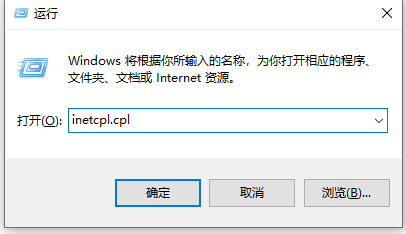
2、进去Internet属性界面之后,点击安全。
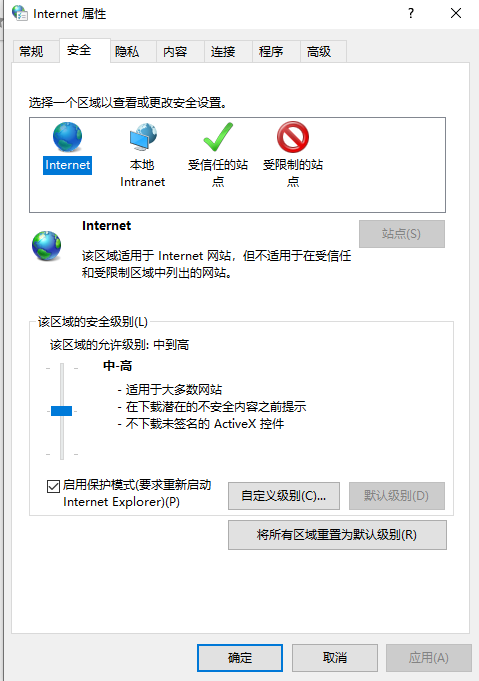
3、进去安全界面之后,点击自定义级别。
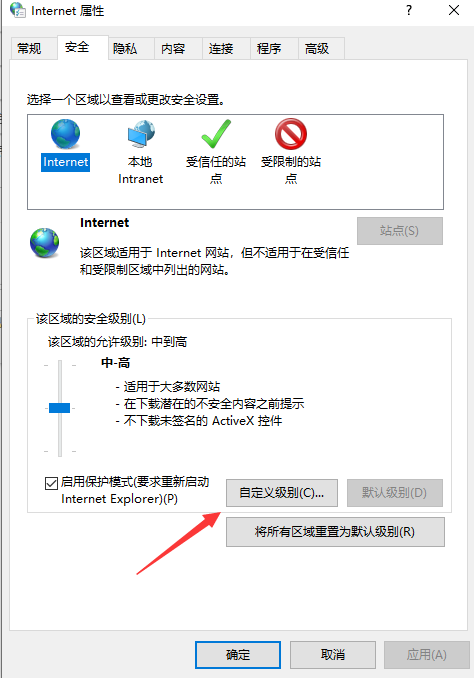
4、进去设置界面之后,先将所有点击合拢,然后选择“脚本”。
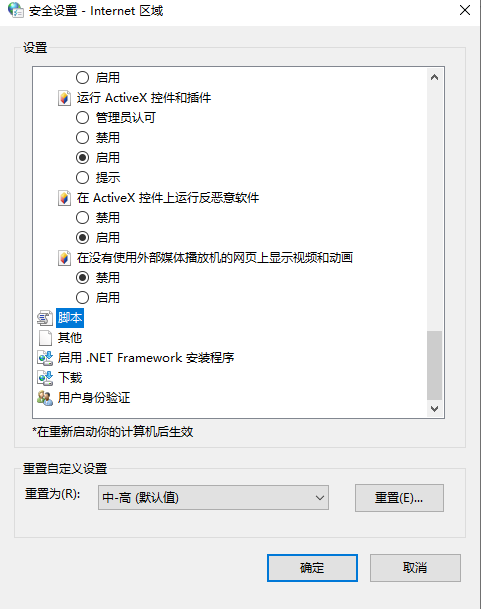
5、进去脚本界面之后,下滑找到“显示混合内容”,可以看到默认是提示,如下图所示:
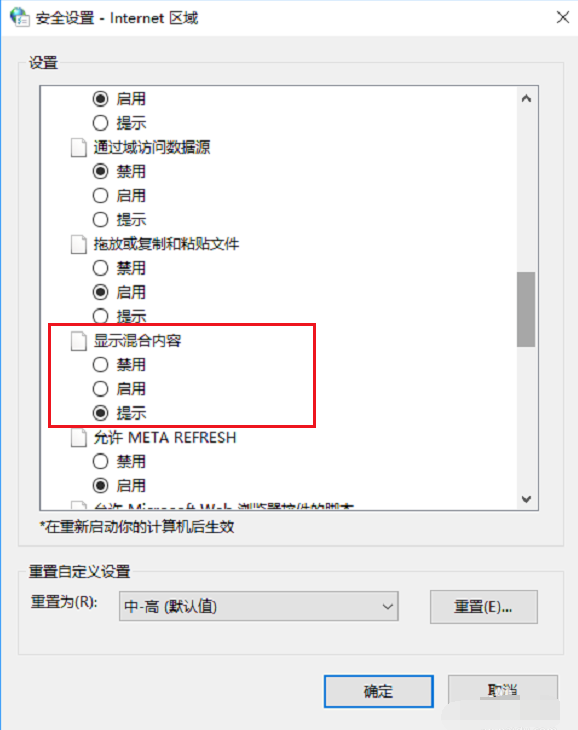
6、将显示混合内容的提示改为“启用”,点击确定之后,将安全级别调为低,点击确定就不再提示了。
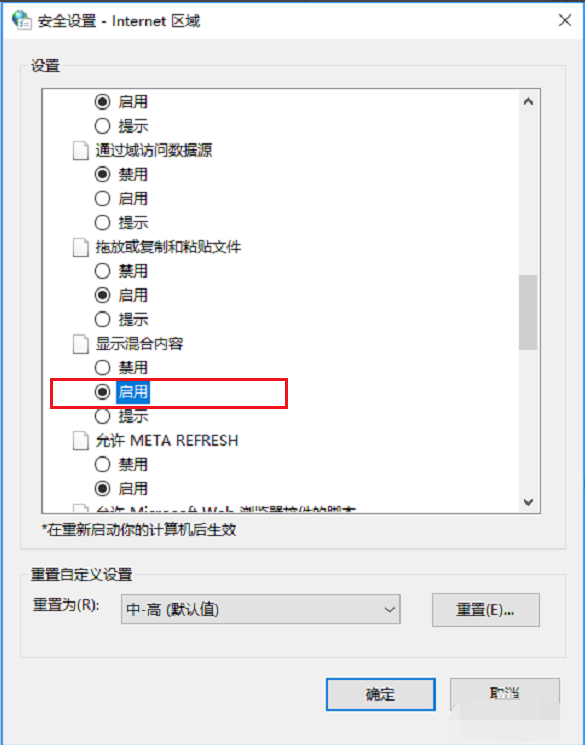
另外如果有用户在脚本中找不到显示混合内容的话,可以在运行菜单中输入gpedit.msc,打开本地组策略编辑器,在里面找到用户配置选项-管理模块-所有设置中找到显示混合内容,进行调节即可。
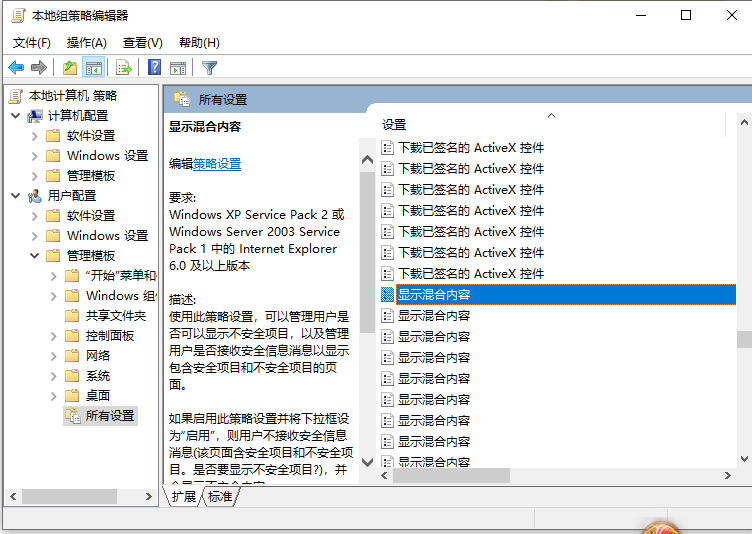
以上便是Win10无法显示网页提示此站点不安全的解决方法,希望能帮到大家。
相关文章:
1. 更新FreeBSD Port Tree的几种方法小结2. win10系统怎么设置鼠标指针在打字时隐藏? win10隐藏鼠标指针的方法3. 统信UOS家庭版开始内测 无需分区全自动安装4. 深度操作系统15.5正式版怎么样?新增了哪些内容?(附下载地址)5. centos7如何设置密码规则?centos7设置密码规则的方法6. Centos7安装Chacha20加密算法详解7. Linux Mint系统怎么卸载程序? Linux卸载不需要应用的技巧8. 电脑怎么安装双系统?Win11 和 Win7双系统安装图文教程9. ThinkPad X13如何用U盘重装系统?ThinkPad X13使用U盘重装系统方法10. 企业 Win10 设备出现开始菜单和任务栏快捷方式消失问题,微软展开调查
排行榜
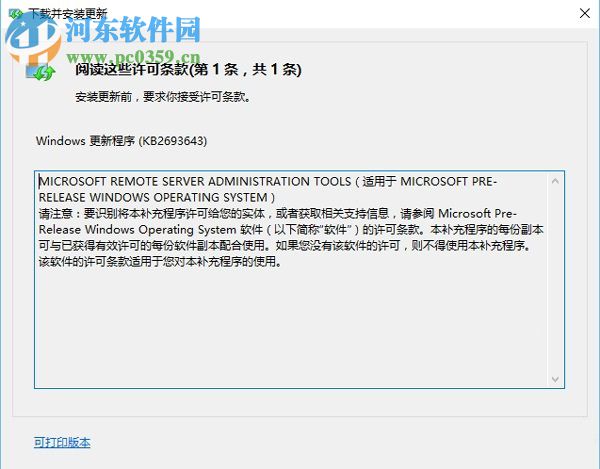
 网公网安备
网公网安备